CAD怎么进行添加楼梯?
设·集合小编 发布时间:2023-03-20 16:12:05 996次最后更新:2024-03-08 11:32:15
天正CAD软件是非常专业的建筑图纸绘制工具,很多朋友都是在这里设计一些建筑和室内图纸,那么CAD怎么进行添加楼梯?这非常的复杂,下面来详细的给大家说说。
工具/软件
电脑型号:联想(Lenovo)天逸510S;系统版本:Windows7;软件版本:天正CAD
方法/步骤
第1步
首先我们打开CAD绘图软件,在模型空间中我们通过可选插件天正来进行楼梯的添加,天正插件如下图所示。

第2步
1、我们通过插件楼梯其他来进行插入,首先我们选择直线梯段进行添加,点击直线梯段弹出子框,我们通过进行设置来添加即可,添加效果如下如所示。


第3步
2、我们通过选择圆弧梯段来进行添加,点击圆弧梯段弹出子框,通过设置来进行添加,子框和效果图如下所示。


第4步
3、接下来我们来添加双跑楼梯,通过点击双跑楼梯进行选项设置,设置结果和效果图如下所示。
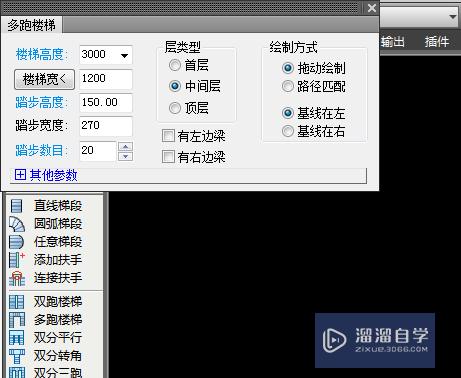

第5步
4、多跑楼梯,方法和步骤同上,效果图和设置结果如下。
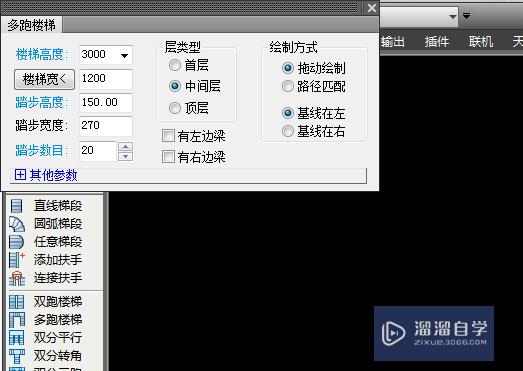

第6步
5、三角楼梯,我们直接来看效果图吧。


第7步
6、剪刀楼梯,直接见效果图。


第8步
7、交叉楼梯,如下图。


小结
其实还有很多种我们可以探索的楼梯方式和画法,这里只是简单介绍了几种常用到的楼梯画法,通过学习我们也基本掌握此技巧,那么,学起来也是不是特别简单呢?好了,到这里本文也就接近尾声了,如何帮到了您请为我投上一票或者点赞,我会更加努力给大家带来更多的作品,如有不足之处请大家与我互动或者留言。
温馨提示
好了,以上就是“CAD怎么进行添加楼梯?”这篇文章全部内容了,小编已经全部分享给大家了,还不会的小伙伴们多看几次哦!最后,希望小编今天分享的文章能帮助到各位小伙伴,喜欢的朋友记得点赞或者转发哦!
- 上一篇:CAD怎么画出直线段?
- 下一篇:CAD怎么进行设置坐标原点?
相关文章
- SU如何导出CAD?
- CAD直线的中垂线怎么画?
- CAD中云线怎么画好看画匀称?
- CAD如何使用延伸?
- CAD如何安装插件?
- CAD致命错误如何处理?
- CAD怎么画出直齿条?
- CAD中如何绘制水管?
- CAD怎么清理文件的多余垃圾?
- 如何在AutoCAD中把DWg文件转成jpg图片?
- CAD怎样创建组块?
- CAD如何使用查找替换?
- CAD三维怎么着色啊?
- CAD三维怎么标注?
- CAD怎么对齐三维对象?
- CAD怎么切换三维视口图?
- 入门CAD怎么进行三维建模?
- CAD三维造型怎么造火柴盒?
- CAD三维的交集运算怎么用?
- CAD怎么调用三维工作空间?
- CAD三维扫描怎么用?
- CAD怎么从三维建模转到经典模式?
- CAD怎么设置特殊三维视点?
- CAD三维平行投影时怎么设置光标颜色?
- CAD怎么使用三维缩放?
- CAD怎么使用三维移动?
- CAD怎么进行提取三维平面?
- CAD三维平行投影栅格轴线的颜色怎么修改?
- CAD三维模型怎么导入soliworks?
- CAD怎么开启三维视角动态观察?
- CAD怎么捕捉三维的垂足?
- CAD三维对象怎么捕捉边中点?
- CAD三维对象捕捉命令怎么用?
- CAD怎么进行三维建模?
- CAD三维模型怎么批量修改属性?
- CAD三维的真实视觉样式下多余线条怎么去掉?
- CAD怎么三维建模?
广告位


评论列表